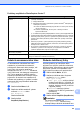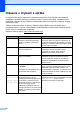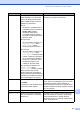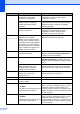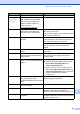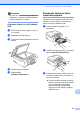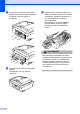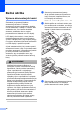User's Guide
Table Of Contents
- PRÍRUČKA UŽÍVATEĽA MFC-250C MFC-290C MFC-297C
- Informácie o schválení a oznámenie o zostavení a publikovaní
- Vyhlásenie o zhode ES
- Obsah
- Časť I: Všeobecné
- 1 Všeobecné informácie
- 2 Vkladanie papiera a dokumentov
- 3 Všeobecné nastavenia
- 4 Funkcie zabezpečenia
- Časť II: Fax
- 5 Odosielanie faxu
- Vstup do režimu Fax
- Hromadné rozosielanie (iba čiernobielo)
- Ďalšie funkcie odosielania
- 6 Prijímanie faxu
- 7 Telefón a externé zariadenia
- 8 Vytáčanie a ukladanie čísiel
- 9 Tlač správ
- 5 Odosielanie faxu
- Časť III: Kopírka
- 10 Kopírovanie
- Ako kopírovať
- Možnosti kopírovania
- 10 Kopírovanie
- Časť IV: Priama tlač fotografií
- 11 Tlač fotografií z pamäťovej karty alebo USB flash disku
- Práca s aplikáciou PhotoCapture Center™
- Tlač z pamäťovej karty alebo USB flash disku bez počítača
- Skenovanie na pamäťovú kartu alebo USB flash disk bez počítača
- Použitie aplikácie PhotoCapture Center™ z počítača
- Používanie pamäťovej karty alebo USB flash disku
- Štruktúra priečinkov na pamäťových kartách (iba modely MFC-290C a MFC-297C) alebo USB flash diskoch
- Začíname
- Ako tlačiť z pamäťovej karty alebo USB flash disku
- Nastavenia tlače aplikácie PhotoCapture Center™
- Skenovanie na pamäťovú kartu alebo USB flash disk
- Význam chybových hlásení
- Práca s aplikáciou PhotoCapture Center™
- 12 Tlač fotografií z fotoaparátu
- 11 Tlač fotografií z pamäťovej karty alebo USB flash disku
- Časť V: Programové vybavenie
- Časť VI: Dodatky
- A Bezpečnostné a informačné pokyny
- B Odstraňovanie problémov a bežná údržba
- C Ponuka a funkcie
- D Špecifikácie
- E Register
- Index
- brother SVK
94
Prenos faxov alebo správa
faxového denníka B
Ak LCD displej zobrazuje informáciu:
Cistenie nemozne XX
Inic. Nemozna XX
Tlac nemozna XX
Sken nemozny XX
Odporúčame preniesñ vaše faxy do ďalšieho
faxového zariadenia. (Pozri Prenos správy
faxového denníka do ďalšieho faxového
zariadenia na strane 94.)
Môžete preniesñ aj správu faxového denníka,
aby ste zistili, či potrebujete preniesñ nejaké
faxy. (Pozri Prenos správy faxového denníka
do ďalšieho faxového zariadenia
na strane 94.)
Poznámka
Ak sa po prenose faxov zobrazí na LCD
displeji zariadenia chybové hlásenie, na
niekoľko minút odpojte zariadenie od
zdroja napájania a potom ho znovu
pripojte.
Prenos faxov do ďalšieho faxového
zariadenia
B
Ak ste nenastavili ID vašej stanice, nemôžete
zadañ režim prenosu faxov. (Pozri Zadajte
osobné údaje (ID stanice) v Stručnom
návode na obsluhu.)
a Stlačte tlačidlo Menu, 9, 0, 1.
b Vykonajte jednu z nasledujúcich
činností:
Ak sa na LCD displeji zobrazí
Ziadne data, v pamäti zariadenia
sa nenachádzajú žiadne faxy.
Stlačte tlačidlo
Stop/Exit (Stop/Koniec).
Ak sa na LCD displeji zobrazí
Vloz fax. c., zadajte faxové
číslo, na ktoré sa faxy prepošlú.
c Stlačte tlačidlo Mono Start (Štart ČB).
Prenos správy faxového denníka do
ďalšieho faxového zariadenia
B
Ak ste nenastavili ID vašej stanice, nemôžete
zadañ režim prenosu faxov. (Pozri Zadajte
osobné údaje (ID stanice) v Stručnom
návode na obsluhu.)
a Stlačte tlačidlá Menu 9, 0, 2.
b Zadajte faxové číslo, na ktoré sa správa
faxového denníka prepošle.
c Stlačte tlačidlo Mono Start (Štart ČB).
Uviaznutie papiera (Iba modely
MFC-290C a MFC-297C)
B
Dokumenty môžu v APD uviaznuñ, ak nie sú
správne vložené do APD alebo sú príliš dlhé.
Pri odstraňovaní uviaznutého dokumentu
postupujte podľa nasledujúcich pokynov.
Dokument uviazol v hornej časti
jednotky APD
B
a Z APD vyberte všetok papier, ktorý nie
je uviaznutý.
b Otvorte kryt APD.
c Vytiahnite uviaznutý dokument smerom
nahor a doľava.
d Zavrite kryt APD.
e Stlačte tlačidlo
Stop/Exit (Stop/Koniec).